蜂窝助手如何卸载?蜂窝助手卸载教程
更新日期:2023-09-22 21:51:30
来源:系统之家
蜂窝助手如何卸载?蜂窝助手是一款手游辅助软件,可以兼容各种安装模拟器。当我们不想用了,要怎样去卸载它,下面就给大家分享具体步骤。
方法一:
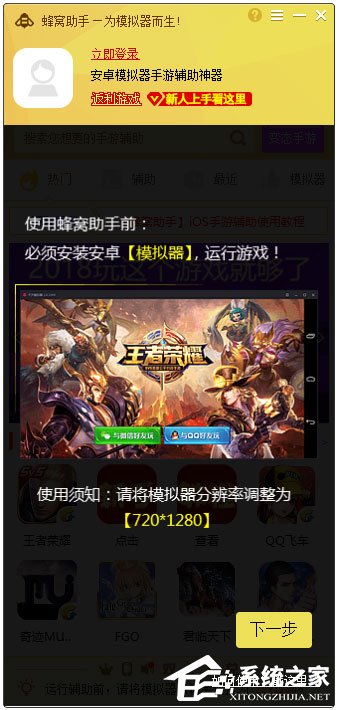
1、首先用鼠标右键点击蜂窝助手的桌面图标,然后在弹出的选项中点击“打开文件位置”来到蜂窝助手的安装文件夹;
2、接着在该文件夹中找到叫做“Uninstall.exe”的应用程序,之后双击运行该程序并根据提示点击下一步即可将其卸载。
方法二:
1、打开你电脑中的卫士类软件自带的管家功能;
2、然后在管家的“卸载”界面中找到“蜂窝助手”,之后点击“卸载”并根据提示操作即可将其卸载。
方法三:
1、在电脑左下角的开始中打开控制面板;
2、在控制面板中打开“卸载程序”功能;
3、接着在卸载程序界面找到“蜂窝助手”并用鼠标右键点击它,之后在弹出的选项中点击卸载就可以了。
方法四:
1、首先打开蜂窝助手的安装文件夹;
2、接着用快捷键“Ctrl+A”选中该文件夹中的所有文件,之后将他们删除就可以了;
3、如果有无法删除的文件可以将用360安全卫士自带的粉碎机功能将其粉碎即可;
4、或者提示“该程序正在被使用”,那我们就重启或者注销电脑后在删除就可以了
以上就是我为大家分享的全部内容了,更多软件教程可以关注系统之家。
- monterey12.1正式版无法检测更新详情0次
- zui13更新计划详细介绍0次
- 优麒麟u盘安装详细教程0次
- 优麒麟和银河麒麟区别详细介绍0次
- monterey屏幕镜像使用教程0次
- monterey关闭sip教程0次
- 优麒麟操作系统详细评测0次
- monterey支持多设备互动吗详情0次
- 优麒麟中文设置教程0次
- monterey和bigsur区别详细介绍0次
周
月












